Getestete und bewährte Lösungen, damit Ihr Bluetooth-Treiber wieder funktioniert
- Wenn der Bluetooth-Treiber von Qualcomm nicht funktioniert, liegt das möglicherweise daran, dass er fehlerhaft oder veraltet ist.
- Sie können dieses Problem beheben, indem Sie einen Motherboard-Reset durchführen.
- Der Neustart des Bluetooth-Supportdienstes ist eine weitere wirksame Lösung für dieses Problem.
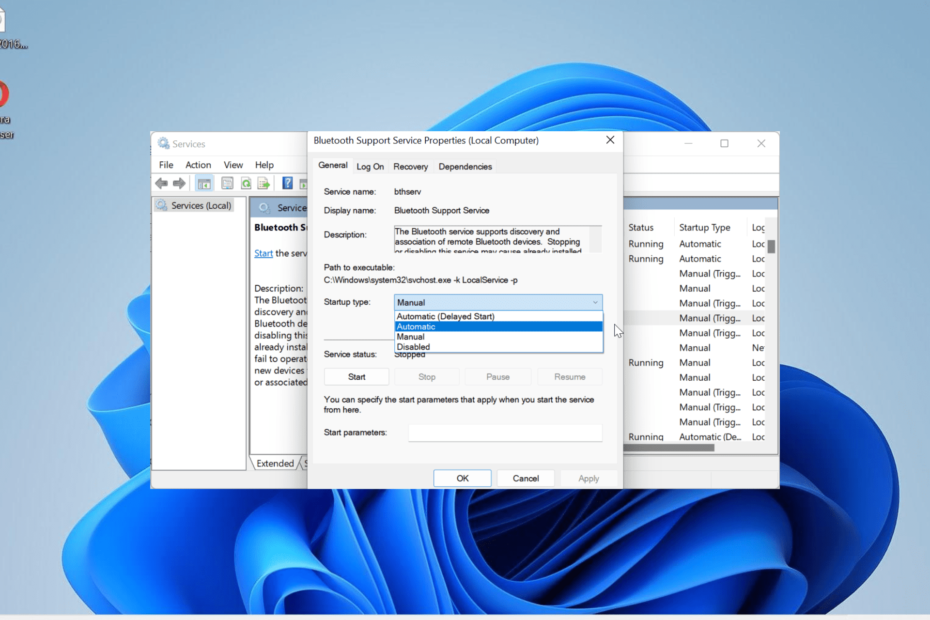
XINSTALLIEREN, INDEM SIE AUF DIE DOWNLOAD-DATEI KLICKEN
- Laden Sie Fortect herunter und installieren Sie es auf Ihrem PC.
- Starten Sie den Scanvorgang des Tools um nach beschädigten Dateien zu suchen, die die Ursache Ihres Problems sind.
- Klicken Sie mit der rechten Maustaste auf Starten Sie die Reparatur damit das Tool den Reparaturalgorithmus starten konnte.
- Fortect wurde heruntergeladen von 0 Leser diesen Monat.
Da der drahtlosen Konnektivität große Bedeutung beigemessen wird, sind viele Benutzer von Qualcomm betroffen Der Bluetooth-Treiber funktioniert nicht. Leider ist dies die Realität, da verschiedene Benutzer aufgrund von Treiberproblemen Probleme bei der Verwendung ihrer Bluetooth-Geräte haben.
Das Glück daran ist, dass dieses Problem leicht mit ein paar kleinen Änderungen hier und da behoben werden kann. Wenn Sie Probleme mit dem Qualcomm-Bluetooth-Treiber haben, befolgen Sie die Lösungen in dieser Anleitung, und alles wird wieder normal.
Warum funktioniert mein Qualcomm Bluetooth-Treiber nicht?
Wenn der Bluetooth-Treiber von Qualcomm nicht funktioniert, können mehrere Faktoren dafür verantwortlich sein. Nachfolgend sind einige davon aufgeführt:
- Veralteter Treiber: Eine der Hauptursachen für dieses Problem ist ein fehlerhafter oder veralteter Bluetooth-Treiber. Sie können dies schnell beheben, indem Sie Aktualisieren Sie Ihren Treiber auf die neueste Version.
- Behindertendienst: Zwar gibt es einige Windows-Dienste, die deaktiviert werden können, Bluetooth-Unterstützung gehört nicht dazu. Dies liegt daran, dass Ihre Bluetooth-Geräte dadurch nicht richtig funktionieren.
- Veralteter PC: Ein weiterer wichtiger Grund, warum bei der Verwendung eines Bluetooth-Geräts möglicherweise eine Fehlermeldung angezeigt wird, ist ein veraltetes Betriebssystem. Bei einigen Benutzern trat dieses Problem bei älteren Windows-Versionen auf, konnte es jedoch später beheben ihren PC aktualisieren.
Wie kann ich meinen Qualcomm Bluetooth-Treiber reparieren, wenn er nicht funktioniert?
1. Führen Sie einen Motherboard-Reset durch und installieren Sie den fehlerhaften USB-Treiber neu
- Fahren Sie Ihren PC vollständig herunter.
- Entfernen Sie das Netzkabel von Ihrem Desktop oder den Akku von Ihrem Laptop.
- Drücken Sie nun etwa 10 Sekunden lang den Netzschalter. Warten Sie danach etwa 20 Sekunden.
- Schließen Sie das Netzkabel oder den Akku erneut an und schalten Sie Ihren PC ein.
- Dies sollte das Problem beheben. Wenn das Problem weiterhin besteht, drücken Sie die Taste Windows Taste + X und auswählen Gerätemanager.

- Als nächstes doppelklicken Sie auf Universal Serial Bus-Controller Möglichkeit, es zu erweitern.
- Klicken Sie mit der rechten Maustaste auf eine beliebige Unbekanntes USB-Gerät dort und auswählen Gerät deinstallieren.
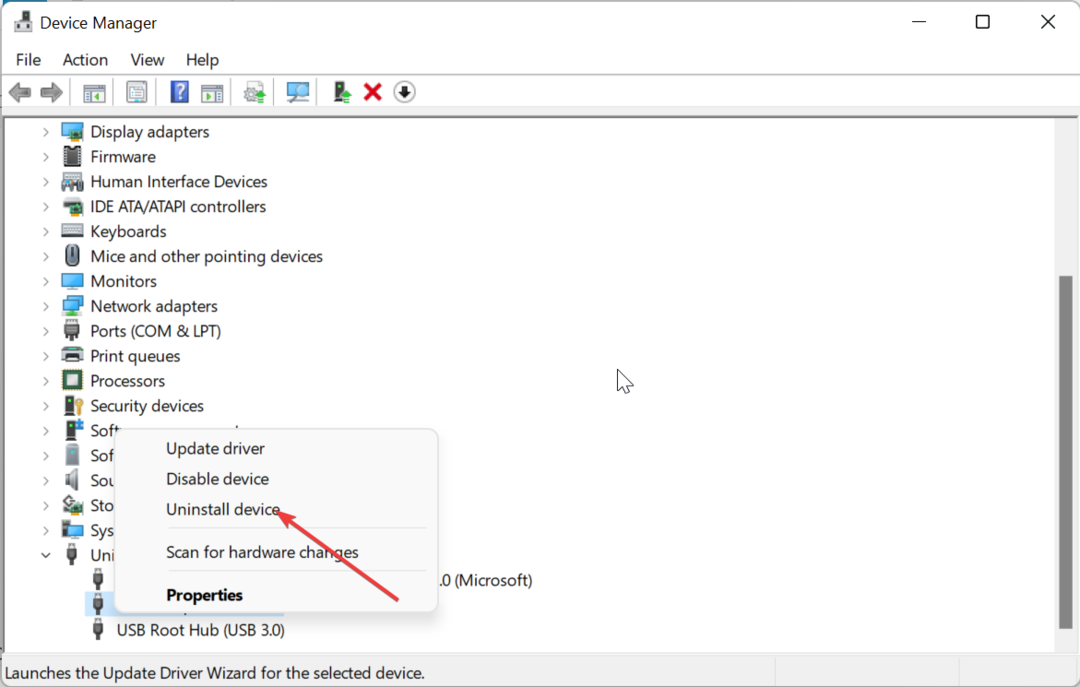
- Klicken Sie nun auf Deinstallieren Klicken Sie auf die Schaltfläche, um die Aktion zu bestätigen.
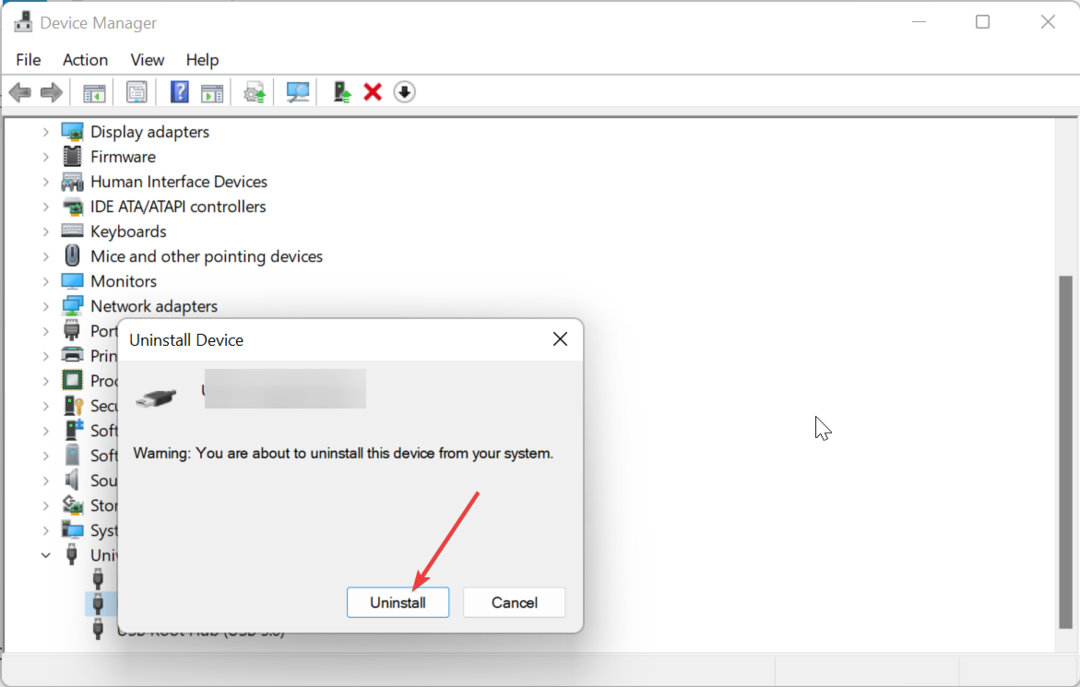
- Zum Schluss wiederholen Schritte 1 bis 4 nochmal.
Der häufigste Grund dafür, dass der Bluetooth-Treiber Qualcomm QCA9377 (und andere Versionen) unter Windows 10 und 11 nicht mehr funktioniert, sind kleinere Probleme mit dem Motherboard. Ein einfacher Power-Reset hat sich als Lösung dieses Problems erwiesen.
Wenn das Zurücksetzen der Stromversorgung nicht ausreicht, überprüfen Sie im Geräte-Manager, ob ein fehlerhaftes USB-Gerät vorliegt, und deinstallieren Sie es.
2. PC aktualisieren
- Drücken Sie die Taste Windows Taste + ICH um das zu öffnen Einstellungen App und klicken Sie Windows Update im linken Bereich.
- Drücke den Auf Updates prüfen Taste.
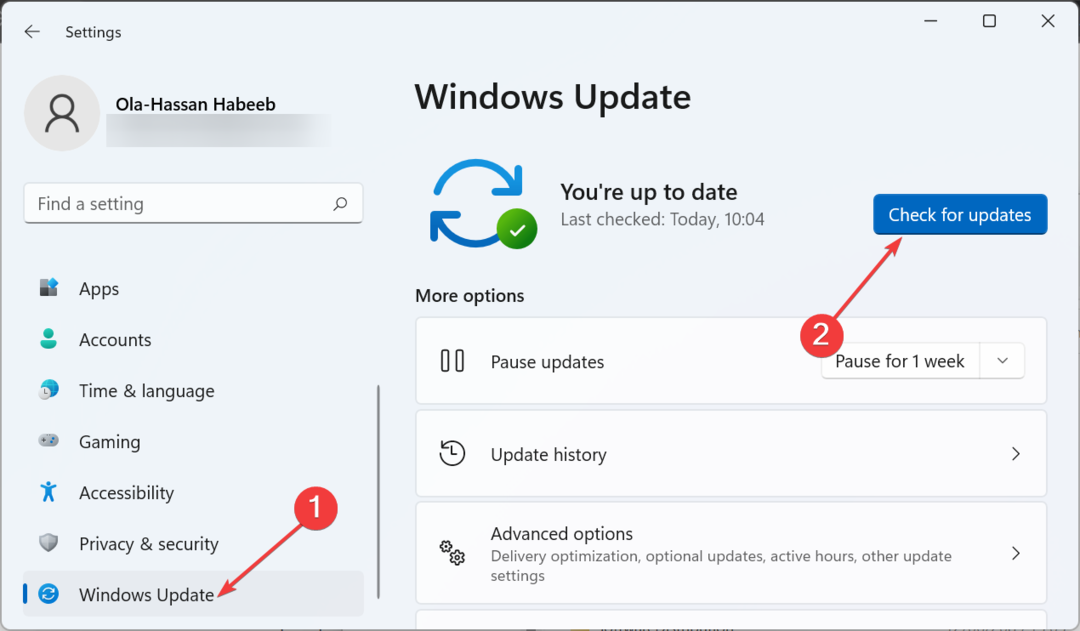
- Laden Sie jetzt alle verfügbaren Updates herunter und installieren Sie sie.
Ein veraltetes Betriebssystem ist eine Insel voller verschiedener Probleme, und es ist nicht verwunderlich, wenn dies der Grund dafür ist, dass der Bluetooth-Treiber von Qualcomm nicht funktioniert. Stellen Sie daher sicher, dass Sie immer nach den neuesten Windows-Patches suchen und diese installieren.
- Fix: Bluetooth-Gerät ist unter Windows 7 nicht erkennbar
- Intel Iris Xe-Grafiktreiber: Herunterladen und Aktualisieren
- So führen Sie ein Rollback von NVIDIA-Treibern in Windows 10/11 durch
- Was ist RunSW.exe und wie kann man die hohe Speicherauslastung beheben?
- WD SES Device USB: Gerätetreiber nicht gefunden [Fix]
3. Aktualisieren Sie den Bluetooth-Treiber
- Besuchen Sie die Website Ihres PC-Herstellers und suchen Sie nach Ihrem Gerätemodell.
- Gehe zum Treiber Abschnitt oder etwas Ähnliches, wählen Sie Ihr Betriebssystem aus und suchen Sie Ihren Qualcomm Bluetooth-Treiber.
- Laden Sie nun den Treiber herunter und extrahieren Sie seinen Inhalt, falls er gezippt ist.
- Drücken Sie die Taste Windows Taste + X und wählen Sie die aus Gerätemanager Möglichkeit.

- Doppelklicken Sie auf Bluetooth Abschnitt und klicken Sie mit der rechten Maustaste auf den Qualcomm-Treiber darunter.
- Wählen Sie nun die aus Gerät deinstallieren Möglichkeit.
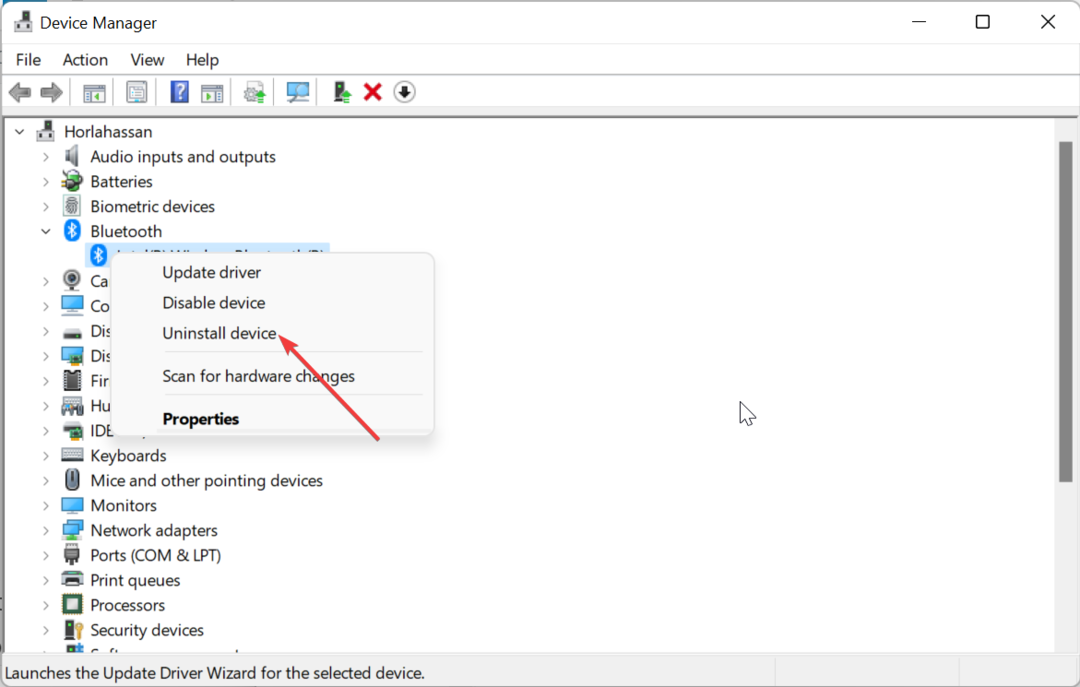
- Aktivieren Sie das Kontrollkästchen für Versuchen Sie, den Treiber für dieses Gerät zu entfernen und klicken Sie auf Deinstallieren Taste.
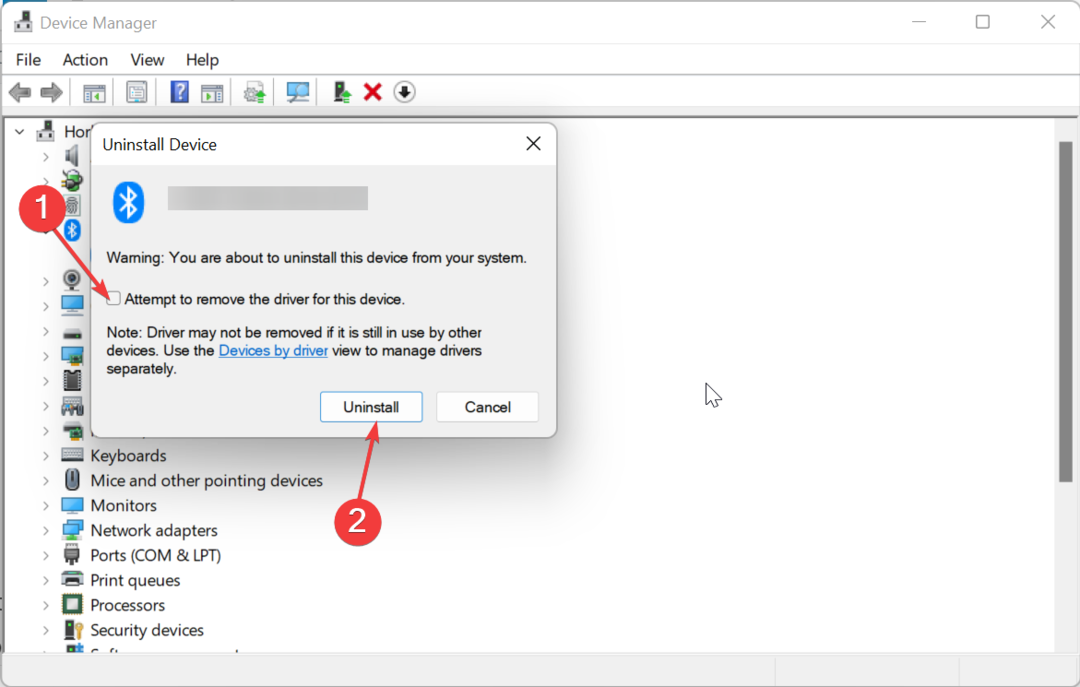
- Doppelklicken Sie abschließend auf Aufstellen Datei für den heruntergeladenen Treiber und befolgen Sie die Anweisungen auf dem Bildschirm, um die Installation abzuschließen.
Wenn der Bluetooth-Treiber von Qualcomm veraltet ist, funktioniert er möglicherweise nicht mehr. Daher sollten Sie versuchen, es auf dem neuesten Stand zu halten.
Expertentipp:
GESPONSERT
Einige PC-Probleme sind schwer zu lösen, insbesondere wenn es um fehlende oder beschädigte Systemdateien und Repositorys Ihres Windows geht.
Stellen Sie sicher, dass Sie ein spezielles Werkzeug verwenden, z Festung, das Ihre beschädigten Dateien scannt und durch die neuen Versionen aus dem Repository ersetzt.
Anstatt die oben beschriebene manuelle Methode zu verwenden, empfehlen wir die Verwendung eines automatischen Treiber-Updaters in Outbyte. Dadurch können Sie das Risiko beseitigen, den falschen Treiber herunterzuladen, was zu weiteren Problemen führen kann.
⇒ Holen Sie sich den Outbyte Driver Updater
4. Starten Sie den Bluetooth-Supportdienst neu
- Drücken Sie die Taste Windows Taste + R, Typ dienstleistungen.msc, und klicken Sie OK.
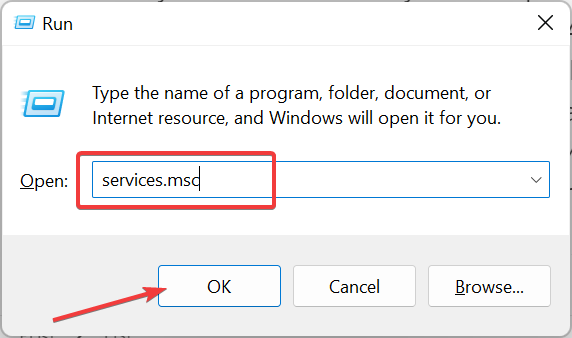
- Doppelklicken Sie auf Bluetooth-Supportdienst um seine Eigenschaften zu öffnen.
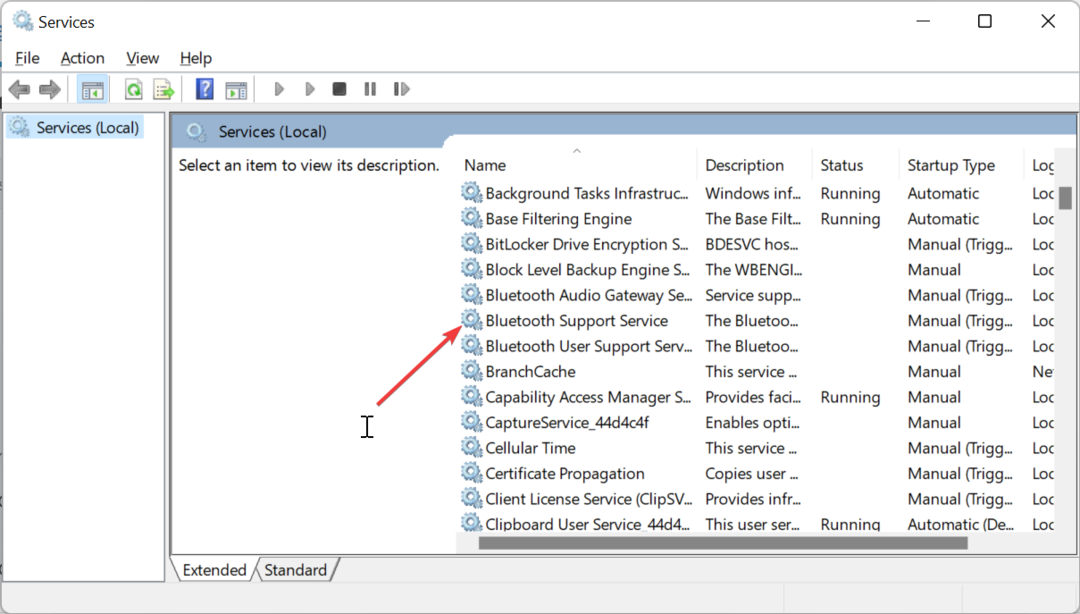
- Jetzt stellen Sie es ein Starttyp Zu Automatisch und klicken Sie auf Start Taste.
- Klicken Sie abschließend auf Anwenden Taste, gefolgt von OK.
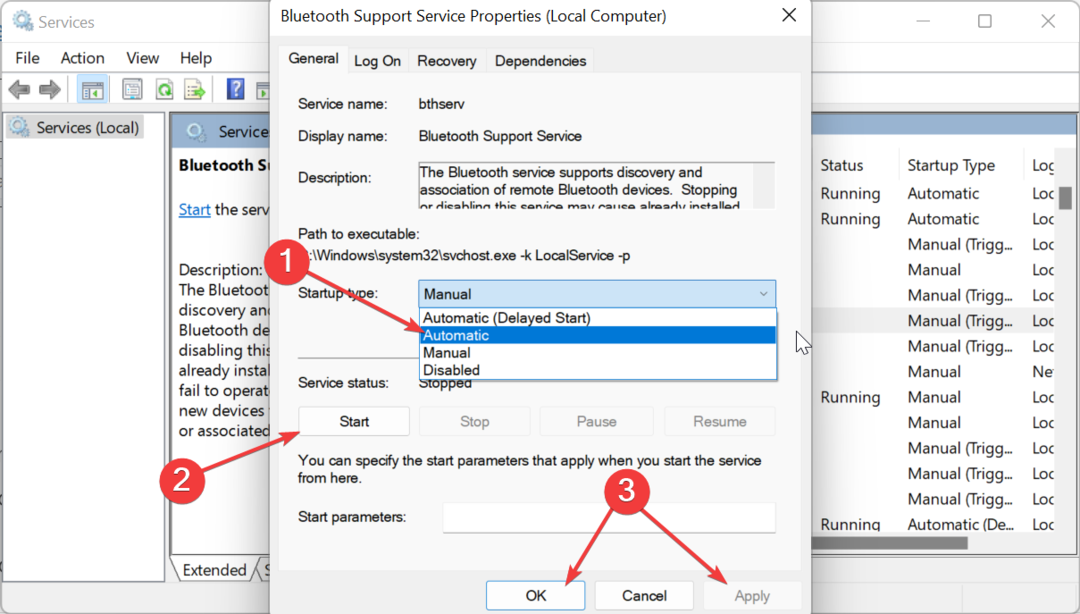
Wenn der Bluetooth-Supportdienst deaktiviert ist oder ein Problem auftritt, erhalten Sie möglicherweise Fehlermeldungen wie „Der Qualcomm Bluetooth-Treiber funktioniert nicht“.
Sie müssen es also aktivieren, wenn es deaktiviert ist, oder neu starten, wenn es ausgeführt wird.
Wir können nun mit dieser ausführlichen Anleitung zur Reparatur des Qualcomm Bluetooth-Treibers abschließen, wenn er nicht funktioniert. Wir gehen davon aus, dass Sie nun über alle Informationen verfügen, die Sie zur Lösung des Problems benötigen.
Genauso verhält es sich, wenn Ihnen Fehler unterlaufen Bei Qualcomm QCZ9565 Bluetooth 4.0 liegt ein Treiberproblem vor, unser Leitfaden hilft Ihnen dabei, das Problem mühelos zu beheben.
Teilen Sie uns gerne in den Kommentaren unten mit, welche Lösung Ihnen bei der Behebung dieses Problems geholfen hat.
Treten immer noch Probleme auf?
GESPONSERT
Wenn die oben genannten Vorschläge Ihr Problem nicht gelöst haben, kann es sein, dass auf Ihrem Computer schwerwiegendere Windows-Probleme auftreten. Wir empfehlen die Wahl einer All-in-One-Lösung wie Festung um Probleme effizient zu beheben. Klicken Sie nach der Installation einfach auf Anzeigen und Reparieren Taste und dann drücken Starten Sie die Reparatur.


